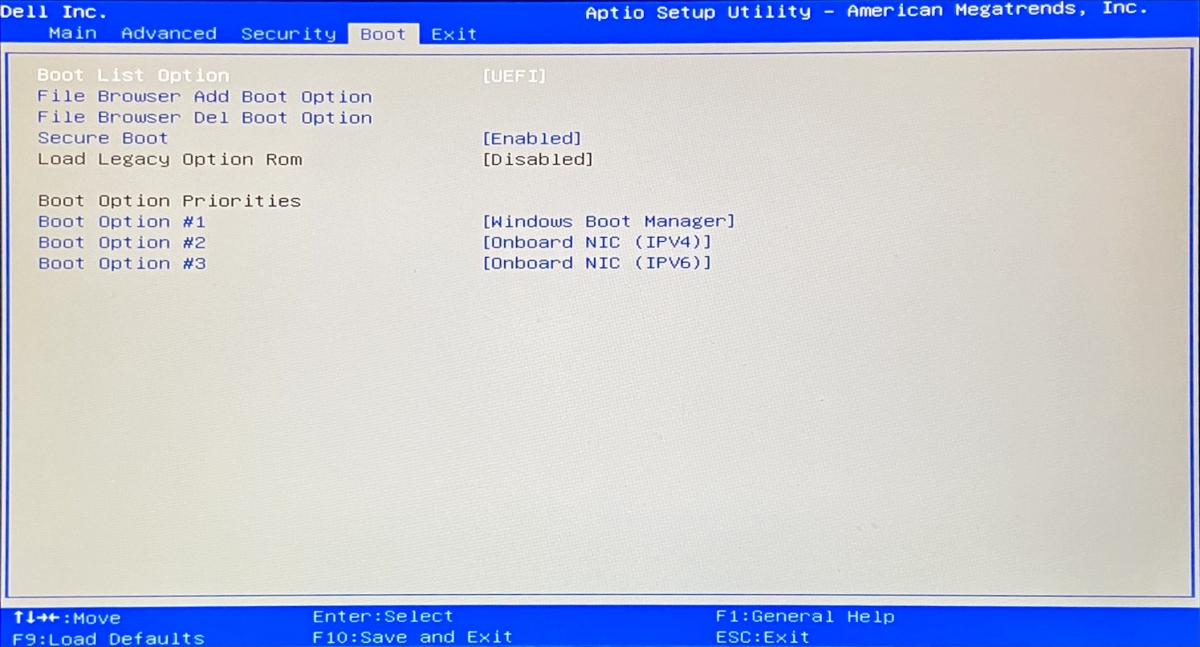โดยอัตโนมัติ
เมื่อคุณเปิดคอมพิวเตอร์ ไม่ว่าจะใช้งาน Windows หรือ Linux อยู่ก็ตาม จะแสดงหน้าต่างสั้นๆ ในระหว่างที่คุณสามารถบูตเข้าสู่ BIOS ได้ หน้าต่างนี้มีแนวโน้มว่าจะยาวขึ้นหากระบบของคุณเก่ากว่าเนื่องจากตัวโหลดบูตของระบบปฏิบัติการใช้เวลาในการโหลดนานขึ้น สำหรับระบบที่ใหม่กว่า คุณมีเวลาเพียงไม่กี่วินาทีก่อนที่จะบูตเข้าสู่ระบบปฏิบัติการเดสก์ท็อปที่คุณติดตั้งโดยอัตโนมัติ
Fix PC ไปที่ BIOS โดยอัตโนมัติ
หากคุณต้องการ เข้าถึง BIOS บนคอมพิวเตอร์ของคุณ คุณต้องกดปุ่มขวา วินาทีที่คุณเปิดระบบ ต้องกดปุ่มนี้ก่อนที่ระบบปฏิบัติการของคุณจะเริ่มบูต หากคุณเปิดระบบและไปที่ BIOS ให้ลองทำตามวิธีแก้ไขต่อไปนี้
1. ตรวจสอบว่า OS เสียหายหรือไม่
ก่อนที่คุณจะลองทำอย่างอื่น ให้ตรวจสอบว่าระบบปฏิบัติการที่ติดตั้งเสียหายหรือไม่ หากใช่ ระบบของคุณอาจไปที่ BIOS เนื่องจากไม่พบระบบปฏิบัติการที่จะบู๊ต
- เปิดระบบ
- รอให้ BIOS โหลด
- ออกจาก BIOS โดยแตะที่ปุ่ม Escape
- รอให้ OS บูต
- หาก OS ไม่บู๊ต แสดงว่าอาจเสียหาย และคุณจะต้องติดตั้งอีกครั้ง
2. ตรวจสอบอุปกรณ์บู๊ต
อุปกรณ์บู๊ตเครื่องแรกของคุณอาจถูกตั้งค่าเป็นอย่างอื่นที่ไม่ใช่ฮาร์ดไดรฟ์ ตรวจสอบให้แน่ใจว่าคุณไม่ได้เชื่อมต่อไดรฟ์ภายนอกหรือ USB เข้ากับระบบ นำแผ่นดิสก์ออกจากออปติคัลไดรฟ์
- บูตไปที่ BIOS
- มองหาตัวเลือกการบูต
- ตรวจสอบให้แน่ใจว่าฮาร์ดไดรฟ์ได้รับการตั้งค่าเป็นอุปกรณ์สำหรับบู๊ตเครื่องแรก
3. เรียกใช้การตรวจสอบฮาร์ดแวร์
คุณอาจหรือไม่สามารถดำเนินการนี้ได้ด้วยตัวเอง หากคุณคุ้นเคยกับฮาร์ดแวร์ของคอมพิวเตอร์ คุณสามารถดำเนินการตรวจสอบเหล่านี้ได้ด้วยตนเอง หากไม่มี ให้ผู้เชี่ยวชาญตรวจสอบ
ตรวจสอบ;
- สายหลวม โดยเฉพาะอย่างยิ่งสำหรับฮาร์ดไดรฟ์
- ตรวจสอบแบตเตอรี่ CMOS อาจถึงเวลาต้องเปลี่ยน
- หน่วยจ่ายไฟและแบตเตอรี่ พยายามเรียกใช้ระบบโดยใช้ไฟตรง
- ตรวจสอบฮาร์ดไดรฟ์เพื่อหาข้อผิดพลาดหรือความเสียหาย หากได้รับความเสียหาย คุณจะไม่สามารถบูตระบบปฏิบัติการที่ติดตั้งไว้ได้
บทสรุป
โดยปกติระบบจะไม่บู๊ตเป็น BIOS เว้นแต่จะมีปัญหากับฮาร์ดแวร์หรือการกำหนดค่า แม้ว่าระบบปฏิบัติการของคุณจะเสียหาย คุณจะเห็นข้อความแจ้งว่าไม่พบระบบปฏิบัติการ แต่คุณจะไม่ถูกนำไปที่ BIOS บ่อยครั้งที่ปัญหาเหล่านี้เกี่ยวข้องกับแหล่งจ่ายไฟหรือฮาร์ดไดรฟ์ แหล่งจ่ายไฟสามารถซ่อมแซมได้ แต่ในกรณีส่วนใหญ่จะต้องเปลี่ยนฮาร์ดไดรฟ์